¿Tienes dudas sobre cómo pintar en Photoshop? ¿Te interesa convertirte en un gran pintor virtual? De hecho, este es uno de los pasos más esperados cuando empezamos a dibujar digitalmente. No solo porque nos acercamos al final de nuestro proyecto, sino porque nuestro dibujo adquiere energía y carácter, gracias al color.
Según explica el artista Ricardo Celma en el curso online de Pintura y dibujo de los grandes maestros, el proceso artístico comienza con la realización de trazos simples y líneas que le den forma al dibujo; sin embargo, si la imagen se deja de colorear en Photoshop, no termina de ser impactante.
Pintar una imagen en Photoshop permite agregar detalles de luz, oscuridad, sombras, opacidad, entre otras características extra. ¡No todo coloreado debe ser igual! Existen distintos estilos y técnicas para colorear en Photoshop que te ayudarán a obtener distintos acabados.
En el artículo, te traemos esta guía para aprender cómo pintar en Photoshop de distintas maneras. Conoce las mejores técnicas y tips para tener imágenes con una calidad profesional.
¡No te lo pierdas!
Los básicos para pintar en Photoshop
Antes de aprender cómo pintar en Photoshop paso por paso, es ideal que conozcas las herramientas básicas que utilizarás en ese proceso. Según explica el portal de Adobe, estos son los elementos que debes tener en cuenta para colorear en Photoshop.
Ajustes preestablecidos de herramientas de pincel en Photoshop
Si bien en esta parte del artículo no vamos a profundizar en cada una de las herramientas especiales para pintar en Photoshop, vamos a enseñarte cómo conservar tus opciones favoritas para que no tengas que configurarlas cada vez.
Photoshop incluye como tal una opción de varios ajustes preestablecidos de pincel de muestra. Sin embargo, puedes editarlos a tu gusto para generar nuevos efectos de color. Si te da pereza hallar el estilo perfecto para ti, puedes buscar en internet ajustes preestablecidos que se adapten a los resultados que más te guste.
Puedes guardar los ajustes preestablecidos de herramienta cuando desees almacenar las características personalizadas de la punta de pincel para colorear imágenes en Photoshop junto con los ajustes de la barra de opciones, como opacidad, flujo y color.

Imagen: Pexels
Opciones de punta de pincel para pintar en Photoshop
Por otro lado, tenemos las opciones de punta de pincel. Estas son importantes para aprender cómo pintar en Photoshop, ya que determina la forma del trazo para agregar color en la obra final.
Se puede aplicar color de forma gradual, con bordes suaves, con trazos anchos, etc. Asimismo, le puedes añadir textura para colorear imágenes en Photoshop con los trazos de pincel, dando la impresión de que estás trabajando sobre lienzo o papel de dibujo.
Inclusive, si cuentas con una tableta de dibujo, será mucho más fácil manipular las opciones para pintar con Photoshop.
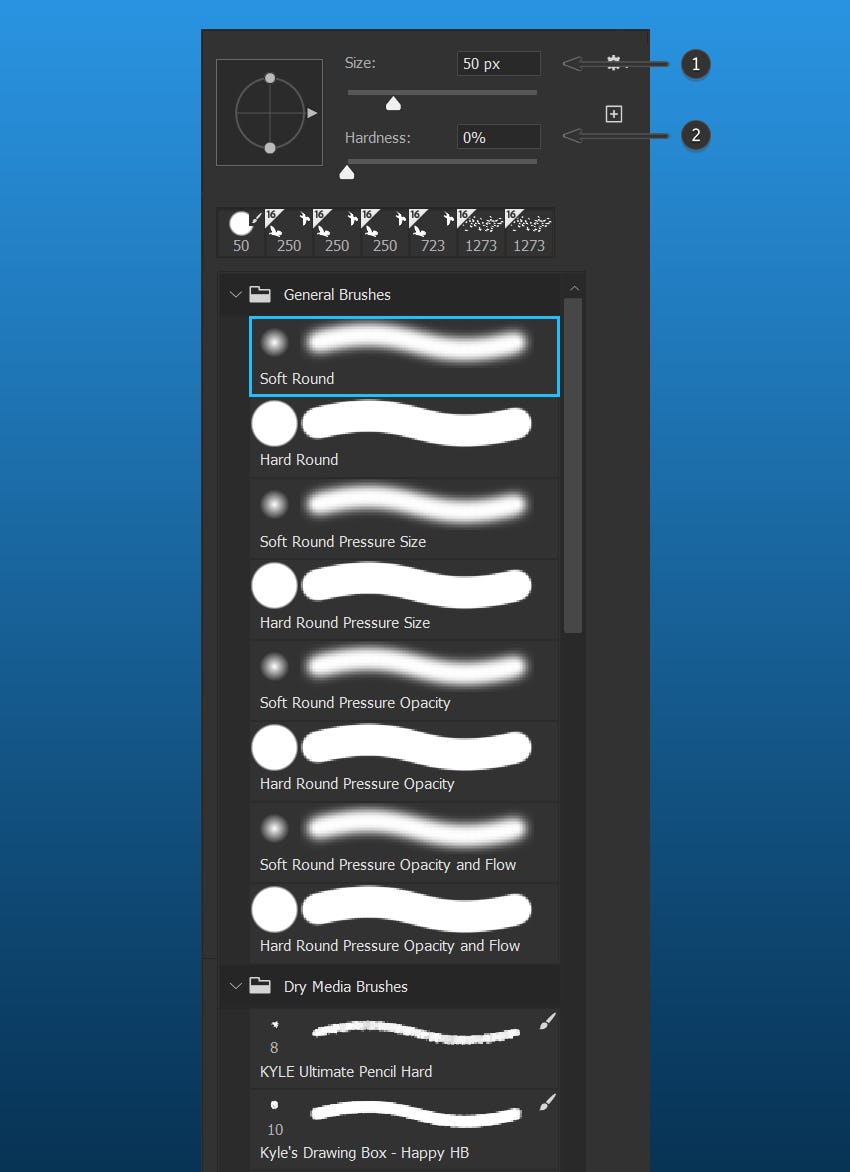
Imagen: design.tutsplus.com
Color principal para pintar con Photoshop
El color que se aplica en el pincel para pintar con Photoshop es el primero que aparece en el primer plano de la parte inferior de la barra de herramientas.
Si quieres cambiar el color del pincel de pintura en Photoshop, solo tienes que darle clic en el color del primer plano y usa la herramienta selección para escoger otro color.
¿Cómo pintar en Photoshop?
Una vez que hayas realizado tu boceto y terminado de delinear tu dibujo digital, ya puedes colorearlo o pintarlo. Eso sí, asegúrate de que ninguna línea quede abierta.
Ahora sí, veamos cómo colorear en Photoshop paso a paso:
1. Ve al panel de capas y crea una carpeta llamada “color”.
2. En esta carpeta crea una Nueva capa para colorear, por ejemplo, el pelo de tu personaje. Haz lo mismo con cada parte de tu dibujo. Este es un paso muy importante, ya que trabajar en distintas capas te permitirá salvaguardar tu trabajo en caso que cometas un error.
3. Elige el color desde la paleta de colores.
4. También puedes usar un color de referencia. Para ello, abre la imagen referencial y selecciona el color que deseas copiar con la herramienta cuentagotas.
5. Selecciona el pelo de tu personaje con la herramienta Varita mágica.
6. Coloréalo con la herramienta Bote de pintura de Photoshop. Si te estabas preguntando, "¿cómo pintar en photoshop sin pintar las líneas?" Esta es la forma.
7. Repite los pasos 3, 4, 5 y 6 para pintar las otras partes de tu dibujo. Así de sencillo es aprender a pintar en Photoshop.
Así de sencillo es aprender a pintar en Photoshop. Sin embargo, esta guía no acaba aquí. Existen otras formas de cómo pintar en Photoshop. ¡No te despegues!
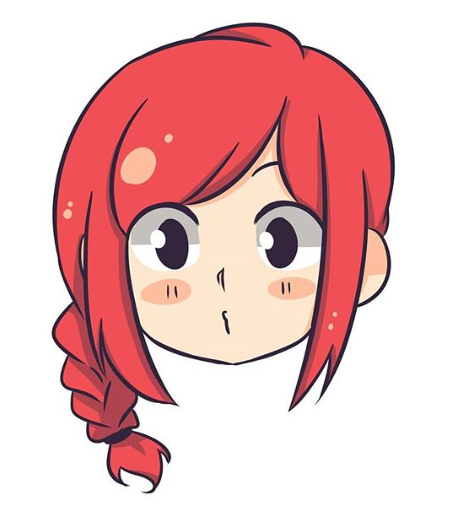
Configurar la herramienta de pintura en Photoshop
Por otra parte, la herramienta pintura cuenta con ciertas características que también podrás configurar a tu gusto de acuerdo al acabado que quieras lograr al colorear una fotografía en Photoshop. Entre ellas, tenemos:
- Modo. Establece la forma en la que quieres mezclar el color que utilizarás para pintar una imagen en Photoshop. Los modos disponibles cambian con la herramienta seleccionada.
- Opacidad. Determina la transparencia del color que aplicarás. A medida que vas pintando, la opacidad no excederá el nivel que has establecido. Esta opción es ideal para trabajar diseños con sombras o colorear diseños en Photoshop donde predominen colores muy oscuros.
- Flujo. Elige la velocidad con la que aplicarás el color cuando mueves el puntero sobre el área. Es muy similar a lo que normalmente se conoce como sensibilidad de color. Por ejemplo: si seleccionamos un color con 50% de opacidad y 50% de flujo, eso significa que al momento de colorear una imagen en Photoshop, el tono elegido se acercará al 50% del color original.
- Aerógrafo. A medida que mueves el mouse sobre el lienzo, la pintura se acumula mientras se mantiene presionado. Las opciones de dureza, opacidad y flujo del pincel controlan la rapidez y la cantidad de pintura que se aplica. Es un estilo muy similar como si estuvieras usando un aerosol de pintura, como los que se usan para hacer los famosos “grafitis”.
¿Cómo colorear en Photoshop con la herramienta pincel?
Otra forma interesante de darle color a tus dibujos es aprender a cómo colorear en Photoshop utilizando la herramienta pincel.
En el programa de Adobe Photoshop (sin importar la versión que utilices) encontrarás varias herramientas para pintar y editar el color de cualquier imagen o fotografía.
La herramienta pincel y la herramienta lápiz, que funcionan como herramientas de dibujo tradicionales, te servirán para aplicar color con trazos de pincel.
Si quieres modificar los colores de cualquier imagen puedes apoyarte de las herramientas borrador, desenfocar y dedo.
Ya sabes que estas opciones siempre estarán disponibles en la barra de herramientas. Además puedes establecer cómo se aplicará el color en una imagen y escoger cuál punta de pincel preestablecido usarás.
Entonces, te contamos cómo pintar en Photoshop con la herramienta pincel paso a paso:
- Selecciona un color frontal. Para ello, debes ir a la “selección de colores” que se ubica en el cuadro de herramientas.
- Selecciona la herramienta de lápiz o pincel en Photoshop. La elección va a depender del estilo que estés trabajando, así que evalúa cuál es mejor según tus necesidades.
- Selecciona una punta de pincel en el panel de control.
- Define las opciones de la herramienta de modo, opacidad y otras que creas necesarias en la barra de opciones.
¡Eso es todo! Con estos sencillos pasos podrás aprender cómo pintar en Photoshop con la herramienta pincel y lápiz. A continuación, te dejamos algunos tips para que le des el mejor acabado posible a tus dibujos.
Tips para pintar en Photoshop usando el pincel
Después de explicarte cómo colorear con Photoshop usando la herramienta pincel, te compartimos unos consejos que te ayudarán a manejar como un profesional la punta pincel.
- Las opciones de punta pincel controlan siempre cómo se aplicará el color.
- Puedes aplicar el color gradualmente, con bordes suaves, con pinceladas grandes y con pinceles de diferentes formas.
- Puedes aplicar una textura con pinceladas para simular la pintura sobre un lienzo.
- También puedes simular la pulverización de pintura como si fuera un aerógrafo.
- Utiliza el panel de configuración para escoger la opción de punta de pincel.
- Si utilizas una tableta de dibujo, puedes controlar cómo se aplicará el color mediante la presión del lápiz, el ángulo y la rotación. ¡Será como pintar en la vida real!
¿Cómo pintar en Photoshop rápido?
¡Perfecto! Ya sabes lo más importante sobre cómo pintar en Photoshop. Sin embargo, es probable que te sientas un poco inseguro, ya que no has practicado lo suficiente. Es por eso que, a continuación, te traemos algunos ejercicios para pintar rápido en Photoshop, practicar y volverte el mejor coloreando.
Usa formas personalizadas para colorear en Photoshop CS6
Las formas personalizadas son herramientas muy útiles para los artistas. Son simples, rápidas y divertidas de hacer (además de ahorrarte mucho tiempo de diseño).
Solo tienes que garabatear formas abstractas con un pincel duro, luego puedes jugar con ellas: copiar, repetir, superponer y transformar.
La idea con esto no solo es que crees formas abstractas de distintos tipos, sino que explores las diferentes técnicas para colorear en Photoshop que has aprendido hasta ahora. Definitivamente, es una de las mejores formas de practicar cómo pintar en Photoshop.
Además, puedes descargarte pinceles de diferentes formas para agilizar el diseño de tu proyecto. Chequea estos +350 brushes estilo acuarela para Photoshop que debes descargar.
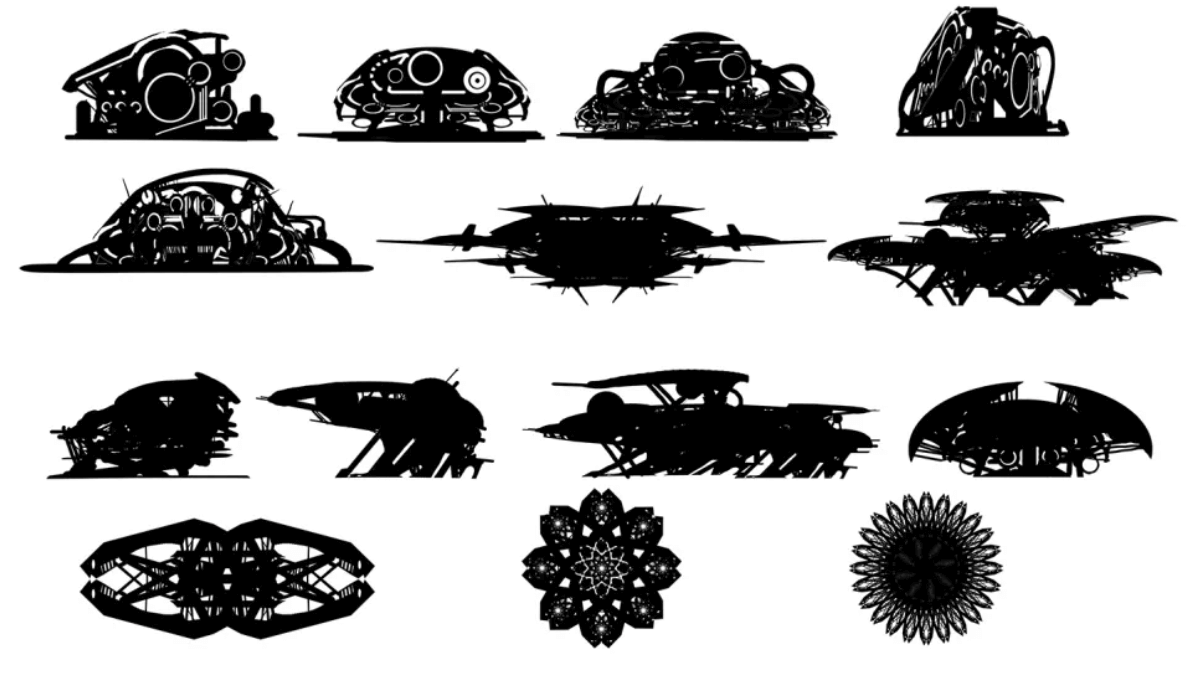
Imagen: creativebloq
Colorear fondo en Photoshop
Usa la herramienta pincel para colorear cualquier fondo en Photoshop y hacer trazos de diferentes colores, tonos, texturas y opacidades. Intenta no pintar nada en especial, solo llena el lienzo con color y texturas. Puedes cambiar de pincel (tamaño); pero intenta mantenerlo lo más grande posible.
Cuando empiezas a llenar tu fondo con trazos, sentirás menos presión para llenar un lienzo en blanco y esto te ayudará a no bloquear tu creatividad.
Asimismo, podrás practicar el coloreado en Photoshop por capas, lo cual es algo que todo artista digital debe dominar, ya que, según expresa Adobe, trabajar con esta metodología te permitirá hacer una edición no destructiva. Así, sin darte cuenta, lograrás colorear y diseñar fondos que ni te imaginas. ¡Pon tus manos a la obra!
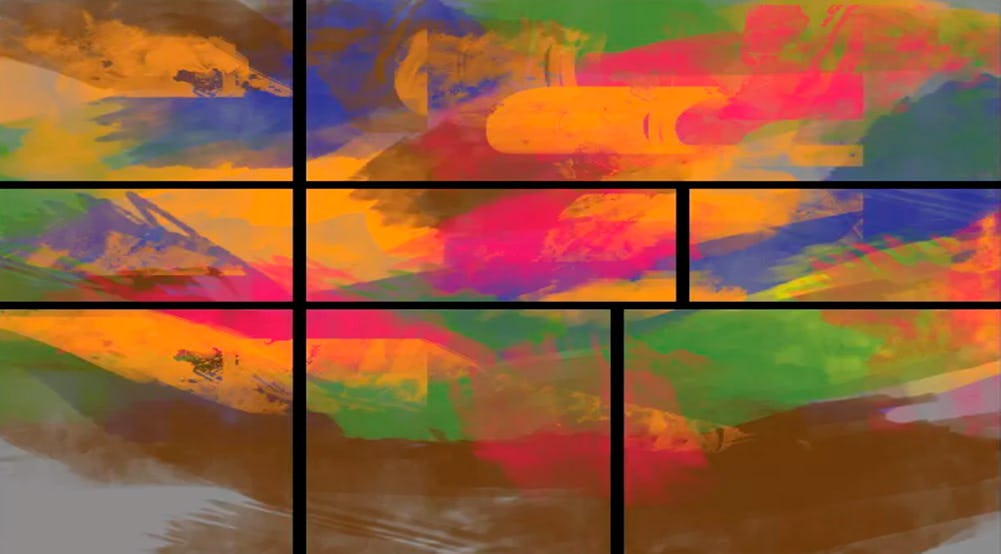
Imagen: creativebloq
Limita tus pinceles para pintar una imagen en Photoshop
El ejercicio de pintar una imagen en Photoshop solo utilizando un número limitado de pinceles, podrá ayudarte a ahorrar tiempo y no distraerte con los diferentes brushes.
Utilizar con un rango muy limitado de pinceles puede ayudarte a trabajar de forma más eficaz enfocándose en las formas y en el diseño en lugar de las pinceladas.
Primero, debes tener muy en claro cuál es el resultado que deseas obtener. Para ello, puedes guiarte de algunos modelos u obras creadas por otros artistas. Así podrás seleccionar los mejores pinceles para seguir aprendiendo cómo pintar en Photoshop.

Imagen: Pexels
Experimenta antes de pintar en Photoshop
Las herramientas para transformar, recortar y difuminar pueden ayudarte a encontrar las formas en lugar de pintar desde el principio (forma antes que el fondo).
También, es fundamental que experimentes con la composición, los valores de una imagen y la iluminación antes de empezar a pintar una foto en Photoshop.

Imagen: Pexels
Técnicas para pintar una imagen en Photoshop
Si eres nuevo en el mundo de la pintura digital, estos tips te ayudarán para empezar a colorear una imagen en Photoshop o en cualquier software de diseño.
¿Cómo pintar en Photoshop estilo sombreado?
Es importante mencionar que no solo se puede pintar con colores. Existen muchas técnicas para pintar en Photoshop que se caracterizan por trabajar con grises, blancos y negros. Usualmente, son obras estilo sketch o boceteados. Lo importante es entender que la mayor parte del color se va a encontrar en las sombras del dibujo.
En las técnicas de pintura y dibujo tradicionales, para aplicar sombras se colorea sobre lienzo blanco con suavidad, sin apretar mucho el lapiz o color negro. El método para realizar este trabajo digitalmente es un poco distinto.
Si te interesa aprender cómo pintar en Photoshop estilo sombreado, te dejamos esta guía paso a paso:
- Prepara tu boceto. Ya sea en la vida real o en algún programa virtual, siempre es necesario tener pensado lo que queremos colorear.
- Invierte los colores (utiliza el atajo ctrl + l) y rellena el fondo de negro. Esto se hace con el objetivo de que puedas identificar mejor las zonas oscuras del dibujo, ya que por ahí debes empezar a crear sombras en Photoshop.
- Reduce la opacidad del objeto (casi transparente). ¿Alguna vez has calcado un dibujo o has utilizado un papel transparente al momento de dibujar? ¡Es algo muy similar! Esta técnica para pintar en Photoshop te permitirá guiarte al momento de colorear con sombras.
- Define tu fuente de luz y píntalas de blanco. Por otra parte, a muchos artistas no les gusta utilizar en blanco como tal, entonces, simplemente, dejan aquellos espacios sin color.

Imagen: Pexels
¿Cómo pintar en Photoshop con pocos colores?
Es importante que empieces con unos cuantos colores si es tu primera vez pintando un dibujo digitalmente y si tienes ya tienes una ilustración, puedes aprender cómo calar una imagen con Photoshop.
Existe una inmensa cantidad de colores para pintar una imagen en Photoshop y es probable que te marees un poco si no sabes con cuáles empezar. Escoge dos o tres colores principales y uno o dos colores para los detalles.
Si quieres aprender cómo pintar en Photoshop como un experto, es importante que selecciones rápidamente un esquema de colores antes de comenzar cualquier dibujo.
Puedes utilizar esta estructura para colorear tus primeras imágenes en Photoshop:
- Color principal 1
- Color principal 2
- Color para detalles 1
- Color para detalles 2

Imagen: design.tutsplus.com
Y si quieres colocarle sombras, puedes hacer lo siguiente:
- Crea las sombras por cada color.
- Media luz (más oscuro)
- Sombra (un poco más oscuro)
- Luz reflejada (un poco más clara que la media luz).
Puedes ajustar los tonos en tono/saturación de Photoshop o hacer control+U para crear las variantes de los colores a partir del esquema principal.
¿Cómo pintar un dibujo en Photoshop?
Ahora llega el mejor momento, ¡colorear un dibujo en Photoshop! Estos tips te ayudarán a mezclar las distintas tonalidades básicas en tus primeros bocetos.
- Empieza pintando tu objeto con colores de sombra (solo en ciertas partes). Al principio, usar sólo colores como el negro y el gris, te ayudará a ganar confianza para después pintar dibujos en Photoshop con mucho más detalle y dimensión.
- Con los colores a media luz pinta todas las áreas que no tengan huecos.
- Para pintar las áreas iluminadas, utiliza uno de tus colores principales. Si estás comenzando a colorear con Photoshop, te recomendamos que utilices colores vivos y brillantes, ya que te permitirán distinguir con facilidad las zonas con mayor iluminación.
- Ahora utiliza el color de luz reflejada en el lado opuesto de la fuente de luz.
- Termina el dibujo y, si quieres, puedes agregar más detalles o sombras. Recuerda que muchas veces menos es más, por lo que no siempre el mejor trabajo es el que tiene más detalles o más colores.
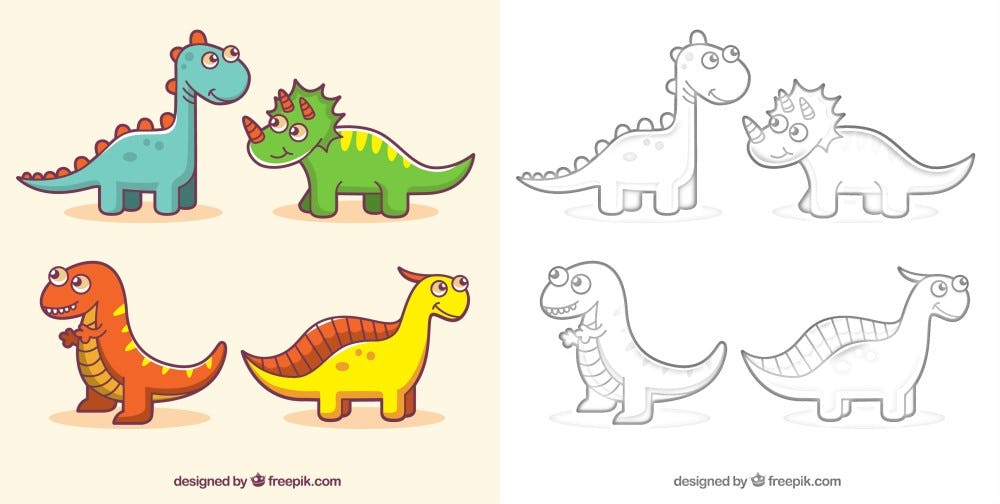
Como te has dado cuenta, si decides planificar tu paleta de colores antes de empezar a colorear en Photoshop será mucho más fácil y rápido el proceso de pintado. Y si gustas, puedes probar cualquier combinación de colores para saber si son tonalidades compatibles antes de aplicarlos en tu dibujo.
Herramientas para pintar en Photoshop
Antes de concluir este artículo, te dejaremos algunos pinceles que puedes utilizar para aprender cómo pintar en Photoshop. ¡Descarga gratis estos recursos cortesía de Crehana! No te lo puedes perder.
Pinceles para Photoshop efecto Deharme
Si estás buscando practicar cómo pintar en photoshop con un estilo Deharme, te recomendamos estos pinceles que te van a permitir darle un toque de arte abstracto a tus obras.
Descarga pinceles para Photoshop

Pinceles para colorear cabellos
¿Te interesa aprender cómo pintar en Photoshop figuras realistas? Con estos pinceles diseñados para colorear cabello podrás perfeccionar todas tus obras. Además, no es solo para crear cabellos humanos, sino también para colorear pelajes de distintos animales.
Descargar pinceles para pintar cabellos en Photoshop

Pinceles para pintar piel
Siguiendo con los estilos realistas, estos pinceles de Photoshop te van a permitir colorear seres humanos y conseguir una textura única. Sin duda, es uno de los mejores pinceles para colorear personajes en Photoshop.
Descargar pinceles para pintar piel en Photoshop

¡Hemos llegado al final de esta nota! Esperamos que este artículo te haya servido para aprender cómo pintar en Photoshop como todo un experto. Recuerda que existen montones de técnicas para colorear en Photoshop, por lo que es importante que dejes volar tu creatividad.
También, si quieres seguir practicando, te recomendamos explorar nuestros cursos online de Ilustración digital para volverte un artista en Photoshop.
¡Hasta el próximo artículo!